Vidí myš, ale nefunguje. Počítač nevidí myš: příčiny a způsoby odstraňování problémů
Ach, ty počítače, pořád je co dělat. V dobách, kdy místo internetu existoval BBS (Bulletin Board System), který nahradil současné chaty, sociální sítě a výpisy souborů, řekl jsem, že počítač může být poskytnut po celou dobu, co máte. A nyní, s všudypřítomnou dominancí internetu, je toto téma ještě aktuálnější. A je také překvapivé, jak některé zdánlivě elementární věci, když si na pomoc zavoláte počítač, nezaberou vůbec elementární čas. Bylo to rčení. A pohádka je před námi.
Začněme z dálky. Jak všichni víte, počítač bez vstupních zařízení, jako je klávesnice a myš, může mít dotykovou obrazovku (a některé také joystick) - jednoduchý kus hardwaru, který bzučí a spotřebovává elektřinu. Dostal jsem počítač, na který bylo potřeba se podívat a trochu oživit poté, co tam dováděl virus. Vyndal jsem z police náhradní monitor, zapojil náhradní klávesnici, náhradní USB myš (to je důležité), zapnul, vylezl nastavení BIOSu(základní vstupně-výstupní systém), nabootovaný Windows a prd, vypnutá myš. Právě jsem pracoval v BIOSu, ukazatel běžel takhle a poté Spouštění systému Windows nefunguje. Co to sakra?
Víme, že existují minimálně dva běžné typy myší (počítačových), lišících se připojovacím konektorem. Jedná se o PS/2 a USB. Pokud se první možnost používá primárně na stacionární počítače, pak druhý lze použít všude, dokonce i připojit k moderní smartphony... A co je důležité  A, USB konektor lze zapnout a vypnout v horkém režimu, tzn. když je počítač zapnutý, ale pokud máte konektor PS / 2, je lepší to neriskovat, protože se může jednoduše spálit. Je lepší vypnout počítač a poté zapojit a odpojit konektory. Starší počítače měly dva konektory PS / 2, které se lišily barvou. Zelená je pro myš a fialová pro klávesnici. Nyní může být jen jeden, nebo dokonce žádný.
A, USB konektor lze zapnout a vypnout v horkém režimu, tzn. když je počítač zapnutý, ale pokud máte konektor PS / 2, je lepší to neriskovat, protože se může jednoduše spálit. Je lepší vypnout počítač a poté zapojit a odpojit konektory. Starší počítače měly dva konektory PS / 2, které se lišily barvou. Zelená je pro myš a fialová pro klávesnici. Nyní může být jen jeden, nebo dokonce žádný.
Vraťme se k mému počítači. Příznaky jsou následující: Myš je zcela funkční, funguje do nahrání operačního systému, na jiném počítači funguje neustále, tzn. případ je ve Windows. Funguje i USB port, pokud k němu připojíte klávesnici nebo flash disk, tak je vše v pořádku. Druhá myš USB také nefunguje. Na druhou stranu myš PS / 2 funguje dobře. Při připojení k jinému USB konektoru systém napíše, že bylo nalezeno zařízení, ovladač je nainstalován, ovladač je úspěšně nainstalován, ale myš také nefunguje.
Na zařízení se díváme přes správce zařízení. Zde nás zajímají myši a další ukazovací zařízení. Pokud v záložce nevidíme naši myš, pak je problém s ovladačem *. A další problém je, že USB myši jsou natolik standardní, že speciální ovladač není potřeba a jsou již na seznamu standardních. Připojíme myš, vidíme, že se v sekci objevilo něco nového HID zařízení, proto není myš rozpoznána jako myš, ale jako něco jiného. V tomto případě nezáleží na tom, do kterého USB portu je myš zapojena. To nebude fungovat. Chcete-li situaci napravit, musíte ručně změnit ovladač na zařízení HID. Z kontextová nabídka Vyberte zařízení HID Aktualizovat ovladače-> Najít a nainstalovat ovladače ručně-> Vybrat z nainstalované ovladače-> Myš kompatibilní s HID
Poté se myš USB objeví v seznamu myší a začne pracovat. I po odpojení-znovu připojení a restartu počítače.
* Driver - program, který umožňuje přímo ovládat zařízení v operačním systému. Vzhledem k tomu, že operační systém neví o celé rozmanitosti zařízení, pro plnohodnotný provoz uvolňují výrobci zařízení ovladač, který se stává mezivrstvou mezi zařízením a operačním systémem. Pokud je zařízení standardní, pak není potřeba speciální ovladač, ten je již součástí operačního systému.
Počítačová myš je nedílnou součástí systému. Někteří lidé mají takový případ, kdy myš buď začne fungovat špatně, nebo úplně selže, a ve Windows je tato věc velmi potřebná. Myslím, že mnoho lidí si položilo otázku, je možné myš nějak opravit, nebo jen opravit problémy v systému, kvůli kterým nefunguje? Samozřejmě můžete a nyní se pokusíme tento problém vyřešit.
Pokud myš vůbec nereaguje na žádné akce, mnozí okamžitě běží do obchodu pro novou, i když zbytek tento problém řeší sám, což vede k dlouhodobé službě manipulátoru.
Mnozí z vás pravděpodobně vědí, že existuje několik typů připojení polohovacího zařízení k počítači nebo notebooku – PS/2, USB, Bluetooth a Wi-Fi. První dvě jsou tedy drátové klávesnice a druhé dvě bezdrátové. Každý může mít svou vlastní poruchu.
Doporučení pro odstraňování problémů pro všechny manipulátory
Co když myš stále funguje, ale je nestabilní, například se vypne a poté znovu zapne?
Při připojení polohovacího zařízení přes USB se vyplatí vzít další USB kabel... Pokud byl váš operační systém nainstalován na vašem počítači po velmi dlouhou dobu a nebyl aktualizován, může to způsobit nestabilní provoz manipulátoru, je také možné, že k počítači bylo připojeno mnoho dalších manipulátorů, v důsledku čehož došlo ke konfliktu mezi řidiči.
Zkuste zapojit myš do jacku na jiném počítači a pokud vše funguje dobře, pak je problém s USB řadičem.
Můžete zkusit přeinstalovat ovladač myši pomocí klávesnice, stiskněte kombinaci Win + R a zadejte příkaz mmc devmgmt.msc .

Dostali jsme se do správce zařízení. Nyní musíte stisknout klávesu Tab abyste mohli navigovat pomocí šipek. Přejděte šipkou dolů k bodu "Myši a jiná ukazovací zařízení" pro rozbalení seznamu stiskněte šipku vpravo.
Přesuňte se na požadované zařízení a stiskněte Enter, otevře se okno, kde musíte podržet klávesy Ctrl a Shift a poté stisknutím klávesy Tab přejít na kartu "Řidič", poté stačí stisknout tlačítko "Tab" a přejděte na tlačítko "Vymazat"... Stiskněte Enter a potvrďte akci.

Restartujte počítač nebo notebook a poté znovu vložte myš, ovladač by se měl přeinstalovat a snad bude vše fungovat.
Co když kurzor manipulátoru nestojí?
Nejedná se o tak obtížný problém, možná je snímač zanesený nečistotami, prachem, něčím přilepeným a brání tomu, aby se kurzor normálně pohyboval nad objekty. Doporučuji myš úplně otřít, počínaje senzorem.
Dalším problémem je, že tlačítka manipulátoru při stisknutí téměř nereagují, co mám dělat?
Zde je problém již spojen se samotnou myší, tedy na úrovni hardwaru. Je možné, že kvůli velkému počtu stisku došlo k selhání tlačítka nebo tlačítek nebo jste je stiskli tak silně, že se vaší vinou vyřadily z provozu. Existuje možnost, že se dovnitř dostala špína a to neumožňuje tlačítku normálně fungovat, budete muset myš rozebrat a uvidíte. Pokud se žádné nečistoty nenajdou, pak je s největší pravděpodobností nutné vyměnit mikro tlačítko, což vyžaduje patřičné znalosti.

Několik individuálních problémů pro manipulátory
Pokud máte drátovou klávesnici, pak běžné příčiny selhání souvisí s drátem, který je zalomený nebo přetržený. Pečlivě zkontrolujte kabel, zda není poškozený.
Co mám dělat, když moje bezdrátová myš nefunguje? Pokud tyto typy manipulátorů fungují na baterie, pak je docela možné, že jsou vybité. Vyměňte je. Pokud problém nesouvisí s jídlem, pak budete muset problém hledat sami. Některé z výše popsaných typů problémů se mohou týkat také bezdrátových klávesnic.
![]()
Další nevýhodou bezdrátových polohovacích zařízení je, že mohou kolidovat s podobnými frekvencemi jiných zařízení, může to být cokoliv - smartphone, tablet, televize, lednička, router atd.
Nejdůležitějším problémem počítačových myší je, že mnohé z nich nejsou odolné proti nárazům, pokud vám myš několikrát upadne, pak se nedivte, že je nefunkční nebo nefunguje dobře. Ne každý výrobce používá pro výrobu manipulátoru kvalitní díly, takže si dejte dobrý pozor.
Toto je konec tohoto článku. Máte-li jakékoli dotazy, neváhejte se jich zeptat.
http: //site/wp-content/uploads/2016/07/ne-rabotaet-mysh-4.jpghttp: //site/wp-content/uploads/2016/07/ne-rabotaet-mysh-4-150x150.jpg 2017-07-22T16: 35: 14 + 00: 00 EvilSin225 Problémy bezdrátová myš nefunguje, myš nefunguje, myš notebooku nefunguje, myš přestala fungovatPočítačová myš je nedílnou součástí systému. Někteří lidé mají takový případ, kdy myš buď začne fungovat špatně, nebo úplně selže, a ve Windows je tato věc velmi potřebná. Myslím, že mnoho lidí přemýšlelo, zda je možné myš nějak opravit, nebo jen opravit problémy v systému, kvůli kterým ...EvilSin225 Andrey Terekhov [e-mail chráněný] Správce Počítačové technologie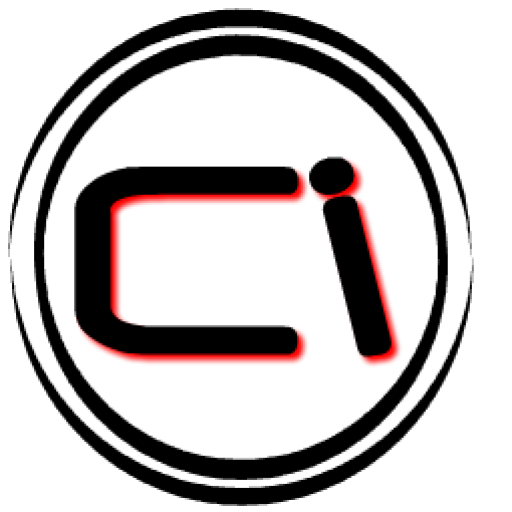
Moderní myši jsou přesné a odolné. Přesto jednoho dne počítač nemusí reagovat na pohyb myši.
Počítač nevidí myš: příčiny a způsoby odstraňování problémů
Vadný USB port
Důvody nefunkčnosti portu USB jsou u všech počítačů se systémem Windows podobné.

Pro Počítače Apple Operace na Macu jsou jednodušší.
- Ujistěte se, že port USB funguje. Zasuňte funkční myš nebo flash disk do USB zásuvky. Flash disk bude blikat - to znamená USB port dělník, ne - je poškozený. Pokud port USB funguje, proveďte následující.
- Šek systém macOS pro viry. Pokud zjistíte problémy se softwarem, přeinstalujte MacOS a zkontrolujte, zda váš počítač neobsahuje viry.
- Přeinstalujte ovladače USB MacOS. Počítače Apple musí být dodávány s ovladači čipové sady. Najdete je na apple.com.
- V případě nefunkčnosti USB portu se obraťte na servisní středisko Apple – na rozdíl od jiných počítačů se Macy poměrně obtížně rozebírají, takže je lepší neriskovat sami. Může se stát, že je vadný nejen USB port, ale i jižní můstek základní desky počítače.
- Pokud s tím USB port nemá nic společného, s největší pravděpodobností nefunguje samotná myš. Kupte si novou myš Apple nebo její ekvivalent.
Vadný kabel myši
Zkratování dvou nebo více vodičů kabelu k sobě, přerušení kteréhokoli z vodičů. Rozhraní USB je navrženo tak, aby nebylo narušeno všech pět "jader" - "+", "-", "data +" a "data-" a stínění. Přerušení kteréhokoli z těchto vodičů zaručeně povede k nefunkčnosti nejen myši, ale obecně jakéhokoli zařízení. Stává se, že kvůli nedostatku náhrady za poškozený kabel je vyžadována nová myš.
Myš je poškozená
Myši starého typu, rozšířené v 90. a v první polovině 20. století, byly opticko-mechanické: kromě světla a fotobuňky, ovladače a čtečky měly mechanický pohon - kuličku, válečky a slot jistič. Nyní se takové myši staly vzácností - staly se čistě optickými.
 Takhle vypadá rozložená myš.
Takhle vypadá rozložená myš. Kromě vadného kabelu mohou být poruchy myši následující:
- nefunguje základní deska (ovladač, čtečka, světlo a fotobuňky);
- čočka je špinavá nebo poškrábaná (zřídka, ale stává se to);
- řídicí jednotka kola je vadná;
- tlačítka jsou vadná (ukazatel myši se po obrazovce pohybuje, ale příkazy z tlačítek a kolečka - má i třetí tlačítko - neprojdou).
Bezdrátové myši jsou napájeny jednou nebo dvěma vyměnitelnými bateriemi nebo dobíjecími bateriemi. Vadný zde může být také:
- tlakové kontakty (pokud jsou nekvalitní, mohou oxidovat nebo rezivět);
- napájecí dráty;
- bezdrátový modul, který zajišťuje komunikaci s USB zařízením (může být několikanásobně menší než USB flash disk);
- baterie (vypršely - vyměňte je) nebo dobíjecí baterie (prázdné, nutno nabít).
Pokud se desky a řadiče porouchají, je nutné myš určitě vyměnit.
Problémy s ovládáním myši na úrovni softwaru
Pochopení problémů s ovladači
Nekompatibilita ovladačů čipové sady po výměně verze Windows za novější (nebo naopak starou) může mít za následek selhání ovládání myši. Protože ovladač myši / touchpadu / senzoru je obvykle součástí všech moderních operačních systémů kromě MS-DOS, je hlavním důvodem selhání myši nefunkčnost myši. USB ovladač: Tato součást je řadič univerzální sériové sběrnice a kořenový rozbočovač USB. Vyhledejte na internetu verzi ovladače čipové sady, která odpovídá této verzi operační systém kterou právě používáte. Nicméně, v Verze Windows 8 / 8.1 / 10, všechny hlavní ovladače čipové sady jsou již součástí systému – nemusí se instalovat samostatně.
Pro počítače Apple (například MacBooky) jsou součástí macOS také ovladače myši a touchpadu - při aktualizaci verze macOS, řekněme, z Yosemite nebo El Capitan na Sierru, se problém s myší týká pouze nedostatečného výkonu počítače v nejnovější verzi macOS. Bezdrátové myši jako Magic Mouse však vyžadují samostatné nastavení – pro fungování systému MacOS vyžadují ovladač Bluetooth.
Takže na netboocích Acer doporučených pro práci s Windows 7 s Instalace Windows 8 / 8.1 / 10 došlo k problému s hardwarem netbooku - verze ovladačů čipové sady pro Windows 7 neseděly: senzor přestal fungovat (ukazatel myši nereagoval), zmizelo bezdrátové připojení internetové připojení atd. Nejlepším řešením bylo tyto zastaralé ovladače ignorovat – po jejich odinstalaci a restartu Windows chybějící zařízení opět fungovala v pořádku.
To vše nasvědčuje tomu, že v nejnovější verze operační systémy, ať už Windows nebo Mac, vývojáři grafických shellů vzali v úvahu a na softwarové úrovni podporovali téměř všechny funkční bloky a uzly PC. K tomu je nutná včasná aktualizace.
Diagnostikujte porty USB na počítači se systémem Windows
Chcete-li resetovat řadiče USB na počítači nebo notebooku se systémem Windows, postupujte takto.
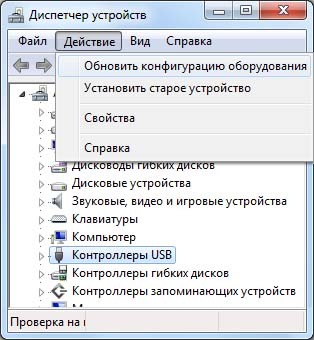
Pokud resetování a přeregistrování USB řadičů po restartu Windows nefungovalo, pak je problém jiný např. v nastavení USB.
Diagnostikujte USB porty na Macu
Na počítače MAC abyste znovu získali kontrolu nad USB porty – a s nimi i ovládání myší, resetujte parametry SMC (System Management Controller). Pro různé modely Metoda resetování Mac PC je jiná.
Na MacBooku s č vyjímatelná baterie postupujte podle níže uvedených kroků.
- Vypněte počítač.
- Připojte napájecí adaptér MagSafe nebo USB-C k napájecímu adaptéru ak počítači.
- Stiskněte klávesovou zkratku: Shift + Control + Option (vlevo) a vypínač.
- Uvolněte všechny klávesy a tlačítko napájení.
- Zapněte počítač.
U notebooků Mac s vyjímatelnou baterií postupujte takto:
- Vypněte počítač, odpojte adaptér MagSafe od počítače, vyjměte baterii.
- Podržte napájecí zdroj na několik sekund.
- Připojte baterii a adaptér MagSafe a zapněte počítač.
Na Macu Pro, iMacu a Macu mini
- Vypněte počítač
- Odpojte napájecí kabel, počkejte 15 sekund a znovu jej zapojte.
- Počkejte dalších 5 sekund a zapněte počítač.
Odstraňování problémů s bezdrátovou myší na Macu
Bluetooth myši jsou rozšířené. Jako příklad je uvedena Magic Mouse společnosti Apple. Potřebujete také další USB myš. Chcete-li otestovat komunikaci Bluetooth, proveďte následující.

Po opětovném připojení by Magic Mouse měla opět fungovat. Pokud se problém opakuje, je to možné bluetooth zařízení funguje to špatně. Znovu nainstalujte ovladač Bluetooth. Pokud vše ostatní selže, dokonce i "čistá" instalace MacOS - možná bluetooth modul nebo samotná Magic Mouse je vadná. Kontaktujte Apple pro řešení problémů.
Nesprávné nastavení USB ve Windows
Automatické vypínání USB portů je jedním z ochranných opatření proti nadměrné spotřebě elektrické energie na napájení počítače a proti nadměrnému přehřívání. Nepoužité v tento moment porty jsou pozastaveny. Zakažte to v možnostech napájení systému Windows.
I když moderní USB ovladače dodávat napájení a řídicí signály do rozhraní, jakmile je připojeno jakékoli zařízení, port nemusí reagovat včas na připojení myši. Linux, Windows nebo MacOS nejsou imunní vůči selhání USB.
Kontrola USB řadičů v Linuxu
Operační systém Linux také umožňuje spravovat USB porty na vašem PC. Podporováno různé verze USB rozhraní, včetně 2.0. Vezměme si jako příklad grafický shell Linux Gnome Ubuntu.

Příkaz lspci, zadaný v linuxovém terminálu, umožňuje zobrazit USB zařízení... Vezměme si například tři USB řadiče nainstalované na PC se systémem Linux.
[e-mail chráněný]: ~: # lspci grep -i usb
00: 03.0 USB Controller: Silicon Integrated Systems USB 1.1 Controller (rev 0f)
00: 03.1 USB Controller: Silicon Integrated Systems USB 1.1 Controller (rev 0f)
00: 03.3 USB Controller: Silicon Integrated Systems USB 2.0 Controller
Nyní zadejte příkaz lsmod. Vyjde to například takto:
[e-mail chráněný]: ~: # lsmod | egrep ‘usb | hci | skrýt | myš | Modul’
Velikost modulu, kterou používá
hid_microsoft 3232 0 usbhid 32992 0
hid_microsoft, usb
hid ohci_hcd 24332 0
ssb 38464 1 ohci_hcd
ehci_hcd 34152 0
Nezapomeňte zkontrolovat, zda je vaše myš mezi připojenými zařízeními.
Jiný software USB na jakémkoli počítači havaruje
Činnost USB portů může narušit cokoli – od nesprávně nainstalovaných ovladačů až po viry, které spouštějí zbytečné kopie systémových procesů a přetěžují výkon počítače. MacOS je jedním z nejvíce chráněných operačních systémů před všemi internetovými hrozbami.
Problémy s myší na tabletu
Moderní tablety na bázi Windows a Android podporují i ovládání myši přes Bluetooth nebo přes OTG USB-microUSB adaptér, ke kterému se hodí jak klasická myš s USB kabelem, tak modul od bezdrátová myš... Na velké 10palcové obrazovce je použití myši spolu s klávesnicí při umístění tabletu na speciální stojan již relevantní.
U tabletů se systémem Windows postupujte stejně jako u počítače nebo notebooku se systémem Windows.
Na tabletech s Androidem v aktuální verzi operačního systému systémy Android musí existovat systémové knihovny, které podporují ovládání tabletu myší. Pokud se na displeji nezobrazuje ukazatel (nebo značka) a nejeví žádné známky ovládání tabletu myší, možná budete muset systém Android zablikat oficiální verze"na míru" s výměnou jádra Androidu nebo instalaci speciální aplikace pro ovládání tabletu pomocí myši.
Co se týče výkonu microUSB portů, bez kontroly se neobejdete. Nejprve zkontrolujte samotný adaptér OTG - je žádoucí mít alespoň dva funkční adaptéry. Pokud podezření stále padá na microUSB port, připojte místo myši klávesnici (můžete bezdrátově), 3G / 4G modem, USB flash disk, tiskárnu nebo něco podobného. Zkuste připojit dvě nebo tři zařízení najednou přes rozbočovač USB s externí napájení... Jen stěží si nevšimnete, že microUSB port je vadný. V tomto případě se neobejdete bez specialistů z „mobilního“ nebo počítačového servisního střediska.
Video: jak opravit port USB na notebooku
Zjistit, proč myš nefunguje, je úkol vynalézavosti, který však můžete vyřešit sami a specialisty kontaktovat pouze v případě nouze. Uspěješ!
 Příklady funkce jQuery setTimeout () Javascript zabraňuje spuštění více časovačů setinterval současně
Příklady funkce jQuery setTimeout () Javascript zabraňuje spuštění více časovačů setinterval současně DIY amatérské rádiové obvody a domácí výrobky
DIY amatérské rádiové obvody a domácí výrobky Oříznutí jednořádkového nebo víceřádkového textu na výšku s přidáním elips Přidání přechodu k textu
Oříznutí jednořádkového nebo víceřádkového textu na výšku s přidáním elips Přidání přechodu k textu